Kaip pašalinti „Windows“ aplanką.Senas

- 1455
- 381
- Pete Fahey Sr.
Įdiegę „Windows“ (arba atnaujinus „Windows 10“), kai kurie pradedantieji vartotojai randa aplanką įspūdingame diske, kurio dydis yra įspūdingas, o tai visiškai nepašalina, jei bandote tai padaryti įprastais metodais. Taigi klausimas, kaip pašalinti „Windows“ aplanką.Senas iš disko. Jei kažkas instrukcijose pasirodė neaiškus, tada pabaigoje yra vaizdo vadovas apie šio aplanko pašalinimą (rodomas „Windows 10“, bet tinkamas ankstesnėms OS versijoms).
„Windows“ aplankas.Senuose yra ankstesnio „Windows 10“, 8 diegimo failai.1 arba „Windows 7“. Beje, jame galite rasti keletą vartotojo failų iš darbalaukio ir iš mano dokumentų aplankų ir panašių į juos, jei staiga jų nerasite iš naujo įdiegus. Šioje instrukcijoje ištrinsime „Windows“.Tinkamai senas (instrukciją sudaro trys skyriai nuo naujesnių iki senesnių sistemos versijų). Tai taip pat gali būti naudinga: kaip išvalyti nereikalingų failų diską C.
Kaip pašalinti „Windows“ aplanką.Senas „Windows 10“ 1803 m. Balandžio 10 d
Naujausioje „Windows 10“ versijoje pasirodė naujas būdas pašalinti „Windows“ aplanką.Senas su ankstesniu OS įdiegimu (nors senasis metodas, aprašytas vėliau vadove, ir toliau veikia). Atminkite, kad pašalinus aplanką, automatinis ankstesnės sistemos versijos atšaukimas taps neįmanomas.
Atnaujinimas pagerino automatinį disko valymą ir dabar jį galima atlikti rankiniu būdu ištrynus, įskaitant nereikalingą aplanką.
Žingsniai bus šie:
- Eikite į pradžią - parametrai (arba paspauskite „Win+I Keys“).
- Eikite į skyrių „Sistema“ - „Įrenginio atmintis“.
- Skyriuje „Atminties valdymas“ spustelėkite „Atlaisvinkite vietą dabar“.

- Po tam tikro laikotarpio, kai ieškoma pasirenkamų failų, pažymėkite elementą „Ankstesni„ Windows “diegimai“.
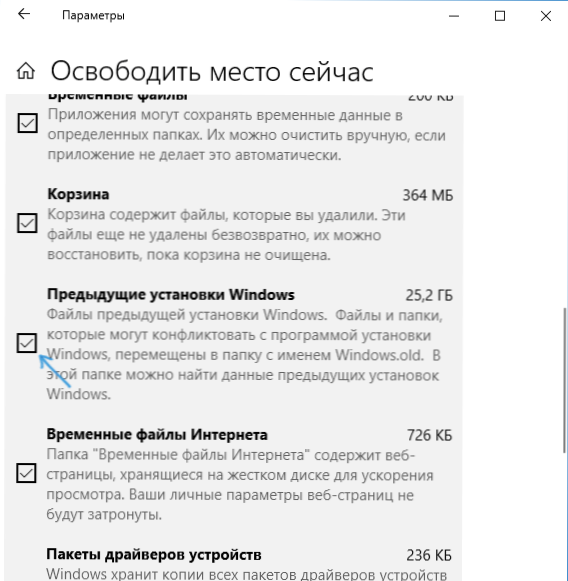
- Paspauskite mygtuką „Ištrinti failus“ lango viršuje.
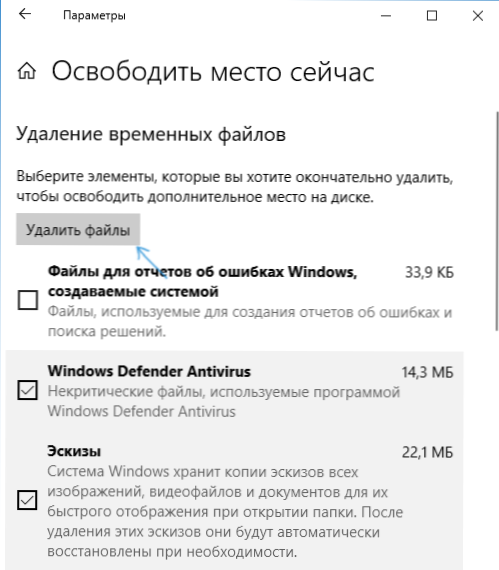
- Palaukite, kol bus baigtas valymo procesas. Pasirinkti failai, įskaitant „Windows“ aplanką.Senas bus pašalintas iš disko c.
Tam tikra prasme naujas metodas yra patogiau aprašytas toliau, pavyzdžiui, jis neprašo administratoriaus teisių į kompiuterį (nors aš neatmeta to, kad jiems nesant, jis gali neveikti). Kitas - vaizdo įrašas su naujo metodo demonstravimu, o po jo - ankstesnių OS versijų metodai.
Jei turite vieną iš ankstesnių sistemos versijų - „Windows 10–1803“, „Windows 7“ arba „8“, naudokite kitą parinktį.
„Windows“ aplanko pašalinimas.Senas „Windows 10“ ir 8
Jei esate atnaujintas į „Windows 10“ iš ankstesnės sistemos versijos arba naudojate švarų „Windows 10“ ar 8 (8) diegimą.1), tačiau ištikus kietojo disko sistemos skyriui, jis bus „Windows“ aplanke jame.Seni, kartais užimantys įspūdingus gigabaitus.
Šio aplanko pašalinimo procesas yra aprašytas žemiau, tačiau reikia nepamiršti, kad tuo atveju, kai „Windows“.Senas pasirodė įdiegęs nemokamą „Windows 10“ atnaujinimą, failai gali būti naudojami greitai grįžti į ankstesnę OS versiją, jei problemų atveju yra problemų. Todėl nerekomenduočiau jo pašalinti atnaujintam, bent mėnesį po atnaujinimo.
Taigi, norint pašalinti „Windows“ aplanką.Senas, atlikite šiuos veiksmus tvarkoje.
- Paspauskite „Windows“ klaviatūrą klaviatūroje („OS Emblem“) + R ir įveskite „CleanMgr“ Ir tada spustelėkite Enter.
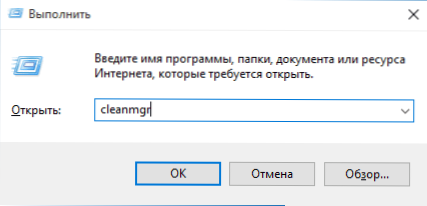
- Palaukite pastatytos „Windows“ disko valymo programos.
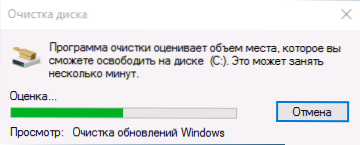
- Spustelėkite mygtuką „Išvalyti sistemos failus“ (kompiuteryje turite turėti administratoriaus teises).
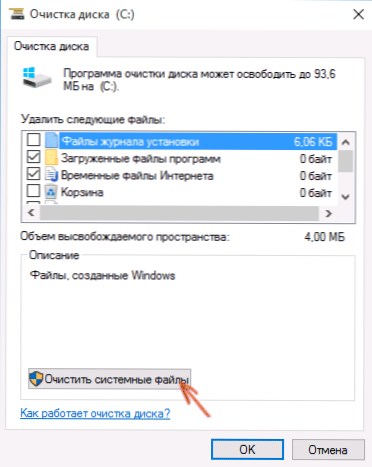
- Ieškodami failų, suraskite „ankstesnius„ Windows “diegimus ir pažymėkite jį. Spustelėkite Gerai.
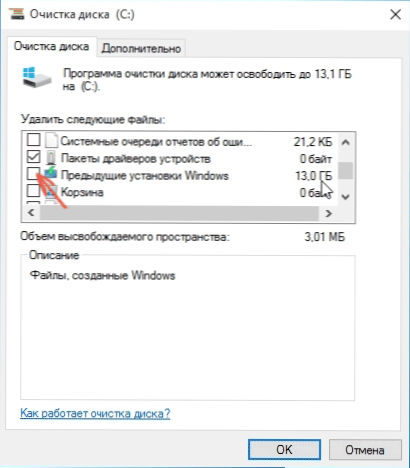
- Palaukite disko valymo pabaigos.
Dėl to „Windows“ aplankas.Senas bus pašalintas arba bent jau jo turinys. Jei kažkas lieka nesuprantamas, tada straipsnio pabaigoje yra vaizdo įrašo instrukcija, kurioje parodytas visas pašalinimo procesas tiesiog „Windows 10“.
Tuo atveju, jei dėl tam tikrų priežasčių to neįvyko, spustelėkite mygtuką paleisti su dešiniu mygtuku RD /S /Q C: \ Windows.Senas (su sąlyga, kad aplankas yra diske c), tada spustelėkite Enter.
Komentaruose taip pat buvo pasiūlyta dar viena galimybė:
- Mes paleidžiame užduočių planuotoją („Windows 10“ galite ieškoti „Windows 10“ užduočių juostoje)
- Raskite užduoties sąranką ir spustelėkite ją du kartus.
- Spustelėkite užduoties pavadinimą tinkamu pelės mygtuku - atlikite.
Dėl šių veiksmų „Windows“ aplankas.Senas turi būti pašalintas.
Kaip pašalinti „Windows“.Senas „Windows 7“
Pats pirmasis aprašytas žingsnis gali sukelti nesėkmę, jei jau bandėte pašalinti „Windows“ aplanką.Senas per laidininką. Jei taip atsitiks, nenusiminkite ir toliau skaitykite vadovybę.
Taigi, pradėkime:
- Eikite į mano kompiuterio ar „Windows“ laidininką, spustelėkite Disk C ir pasirinkite „Savybės“. Tada spustelėkite mygtuką „Valymo diskas“.

- Trumpai analizuojant sistemą, atidaromas disko valymo dialogo langas. Paspauskite mygtuką „Išvalyti sistemos failus“. Vėl turite palaukti.

- Pamatysite, kad failų sąraše atsirado naujų elementų, skirtų ištrynimui. Mus domina „ankstesni„ Windows “diegimai“, tiesiog jie saugomi „Windows“ aplanke.Senas. Pažymėkite varnelę ir spustelėkite „Gerai“. Palaukite operacijos pabaigos.
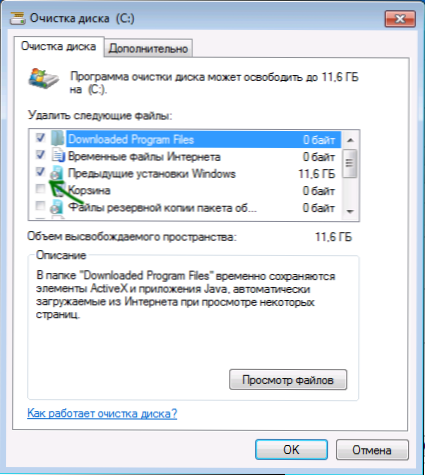
Galbūt aukščiau aprašyti veiksmai pakaks, kad aplankas nereikėtų mums dingti. Ir galbūt ne: bandant ištrinti pranešimą gali būti tušti aplankai, sukeliantys „nerastus“. Tokiu atveju pradėkite komandinę eilutę administratoriaus vardu ir įveskite komandą:
RD /S /Q C: \ Windows.Senas
Tada spustelėkite Enter. Po to, kai komanda vykdo „Windows“ aplanką.Senas bus visiškai pašalintas iš kompiuterio.
Vaizdo instrukcija
Aš taip pat įrašiau vaizdo instrukcijas su „Windows“ aplanko pašalinimo procesu.Senas, kur visi veiksmai atliekami „Windows 10“. Tačiau tie patys metodai yra tinkami 8.1 ir 7.
Jei nieko iš straipsnio jums dėl kažkokių priežasčių nepadėjo, užduokite klausimus ir aš pabandysiu atsakyti.
- « Kas naujo „Windows 10“ versijose 1803 balandžio atnaujinimas
- Kaip atidaryti „Windows 10“, 8 ir „Windows 7“ užduočių planavimą »

